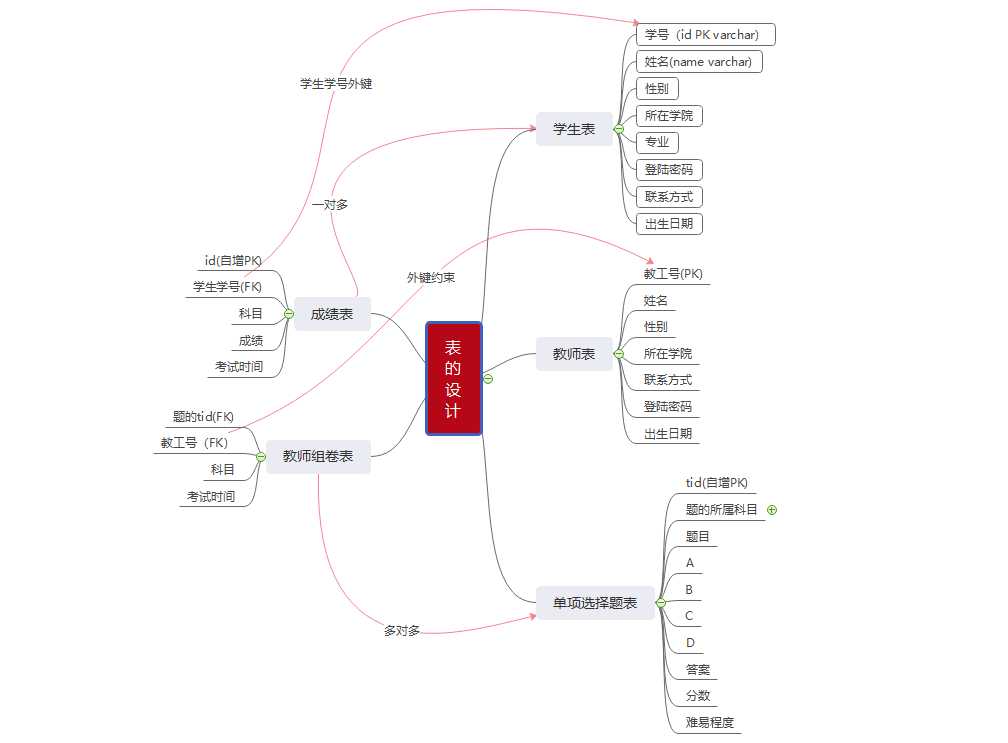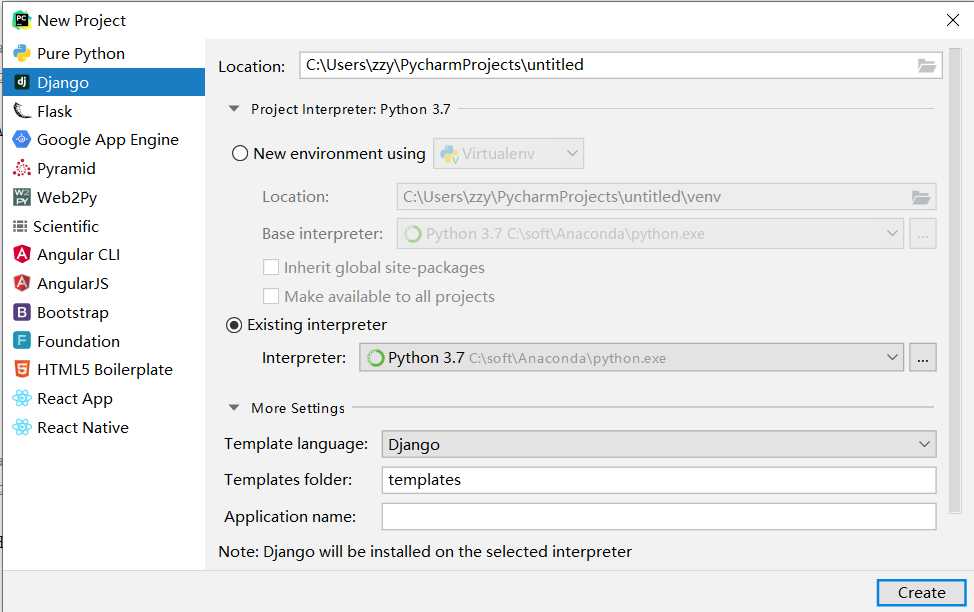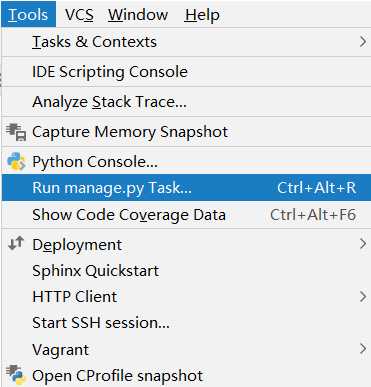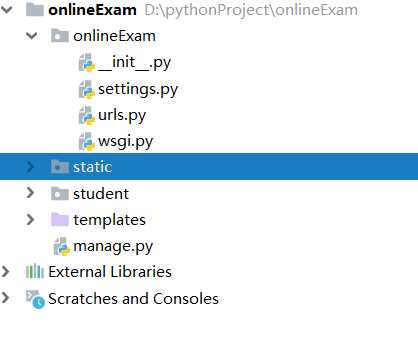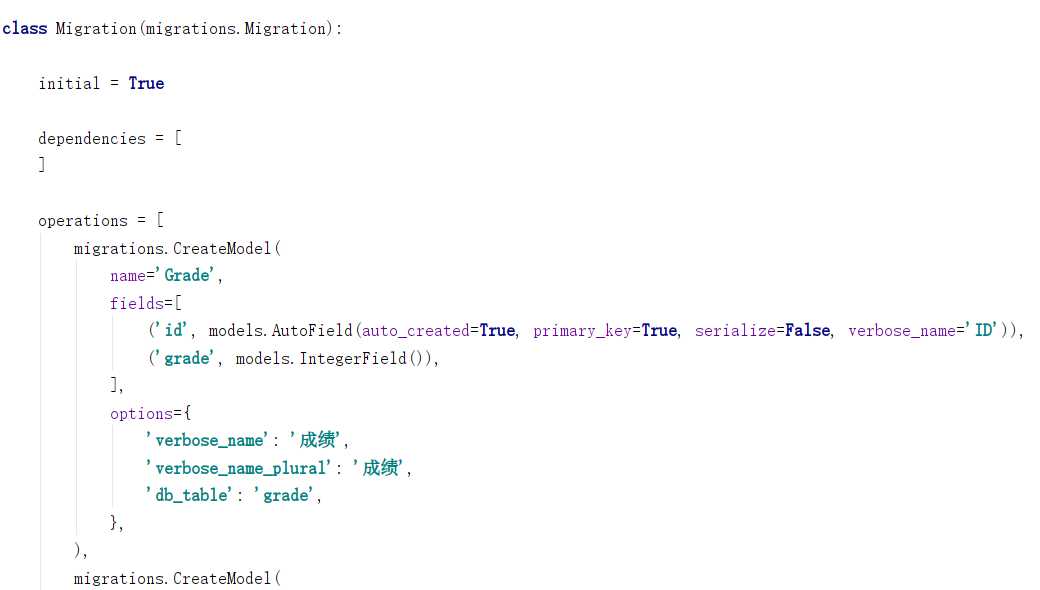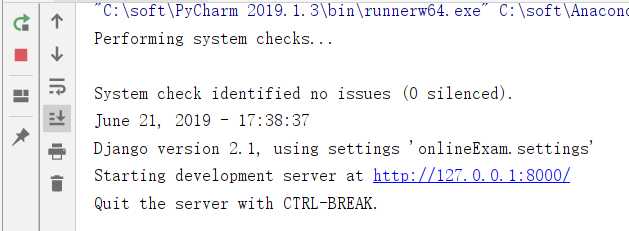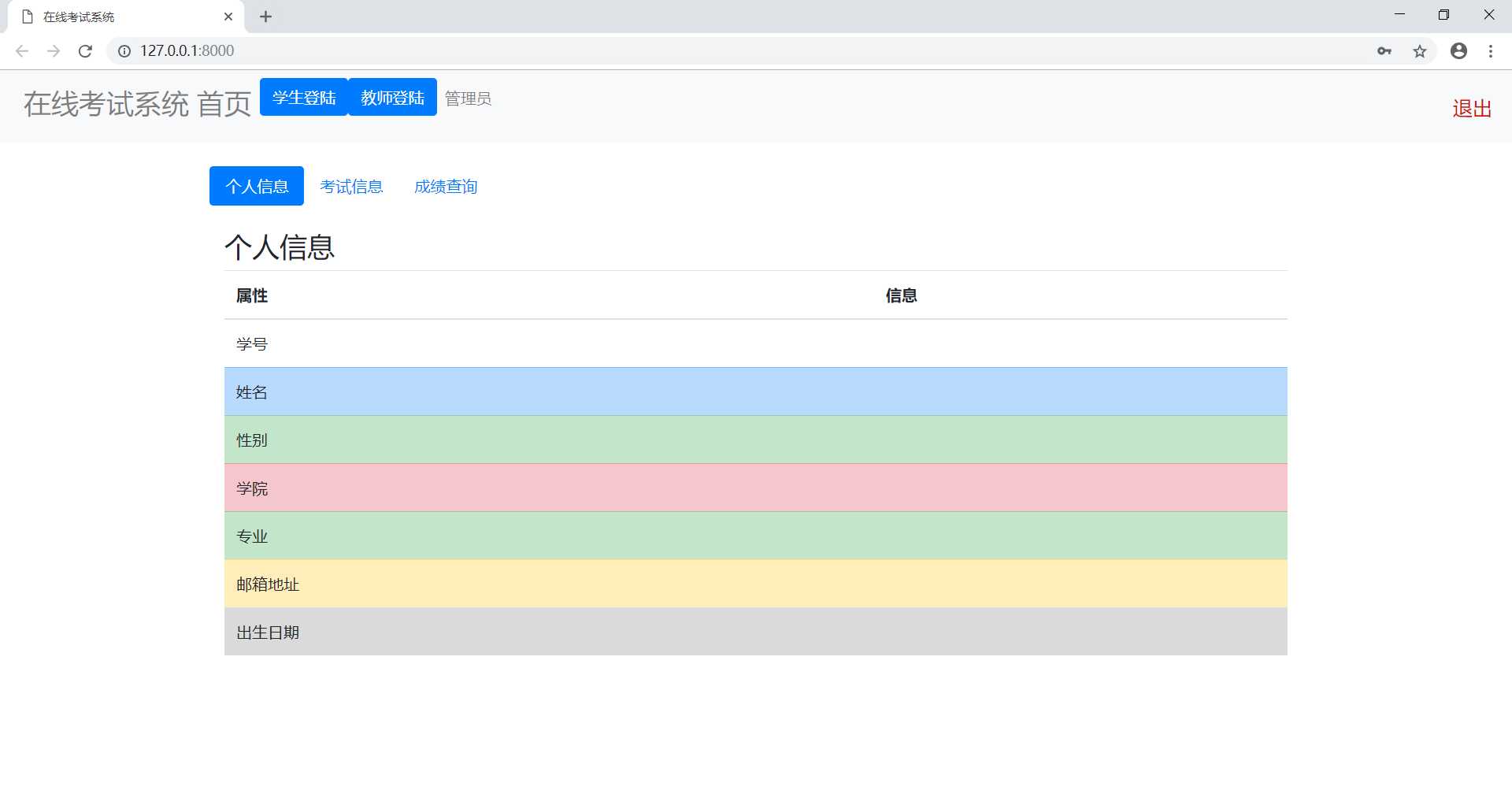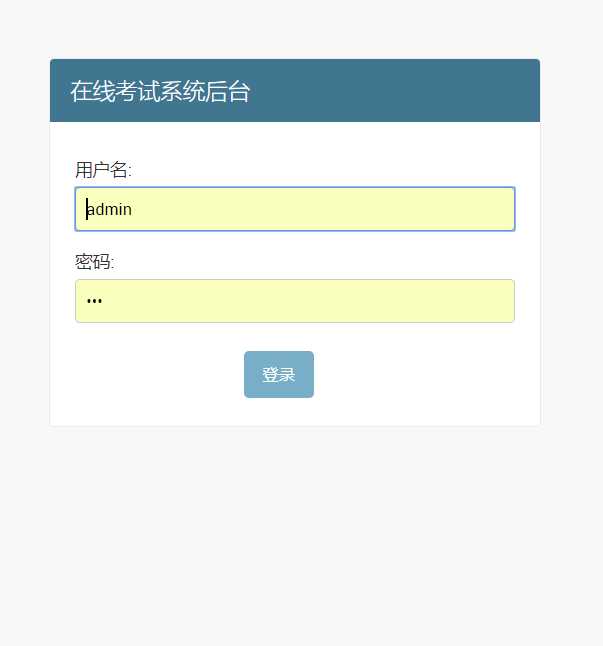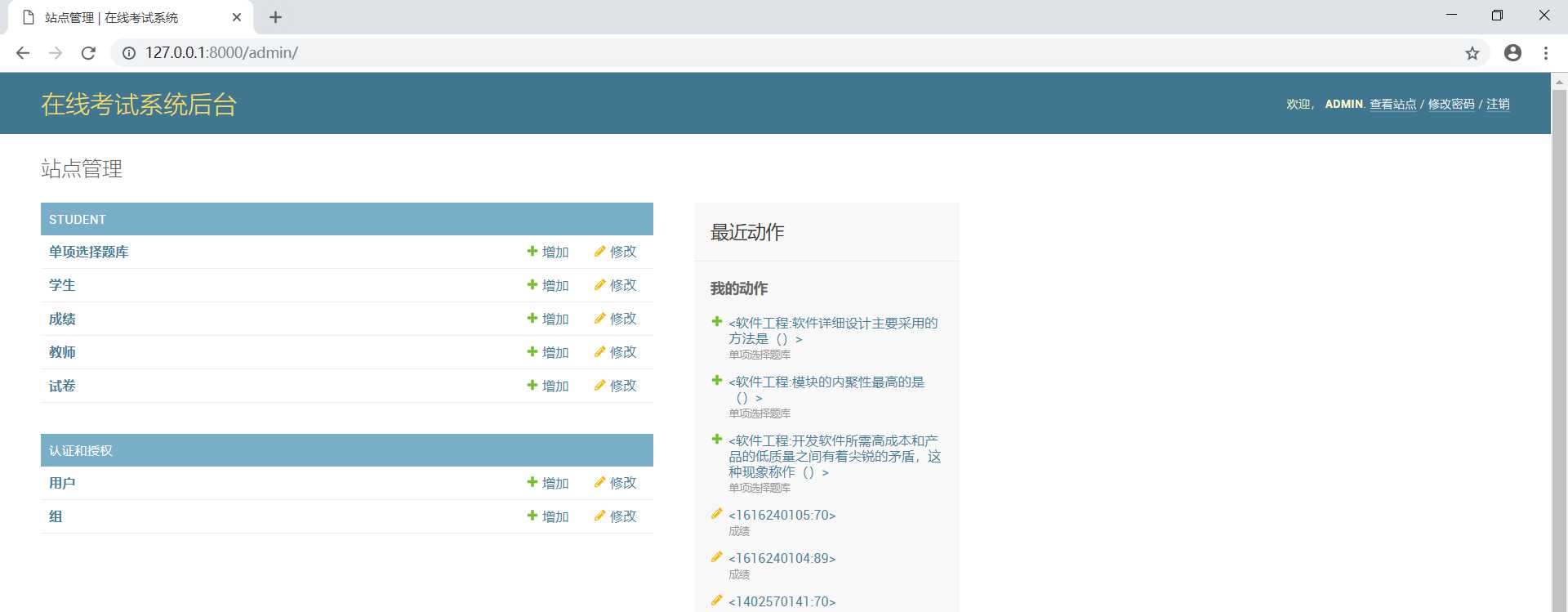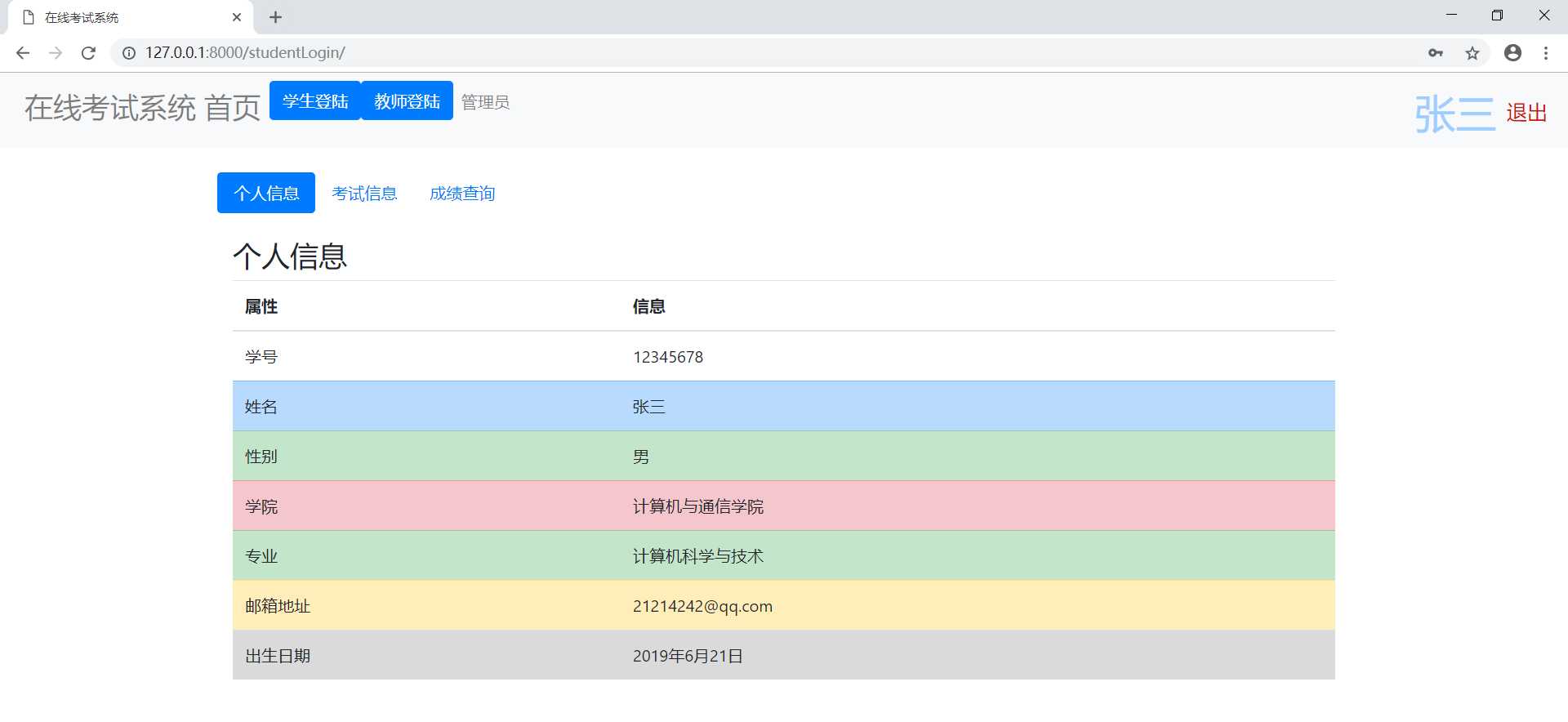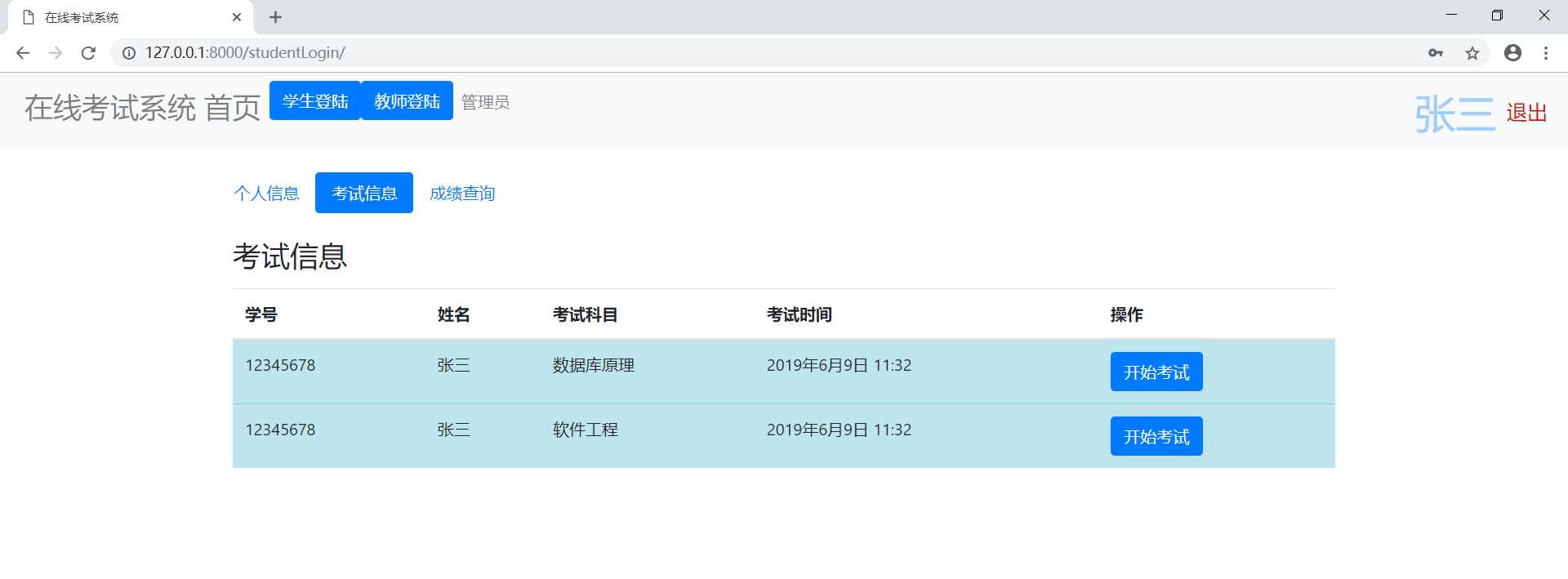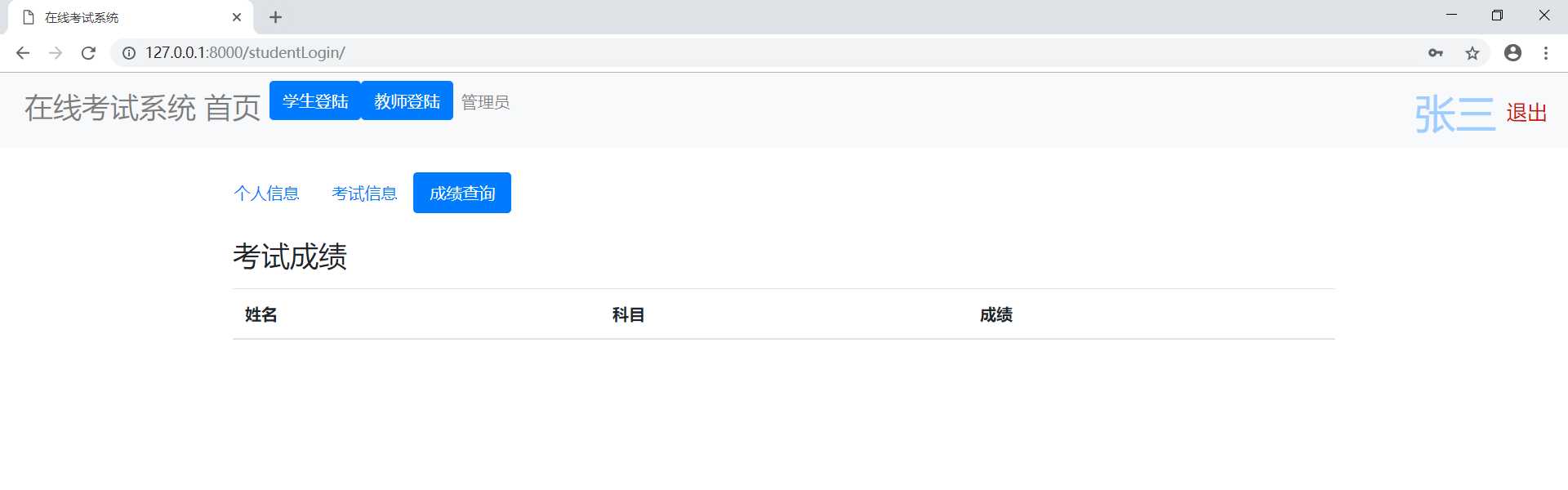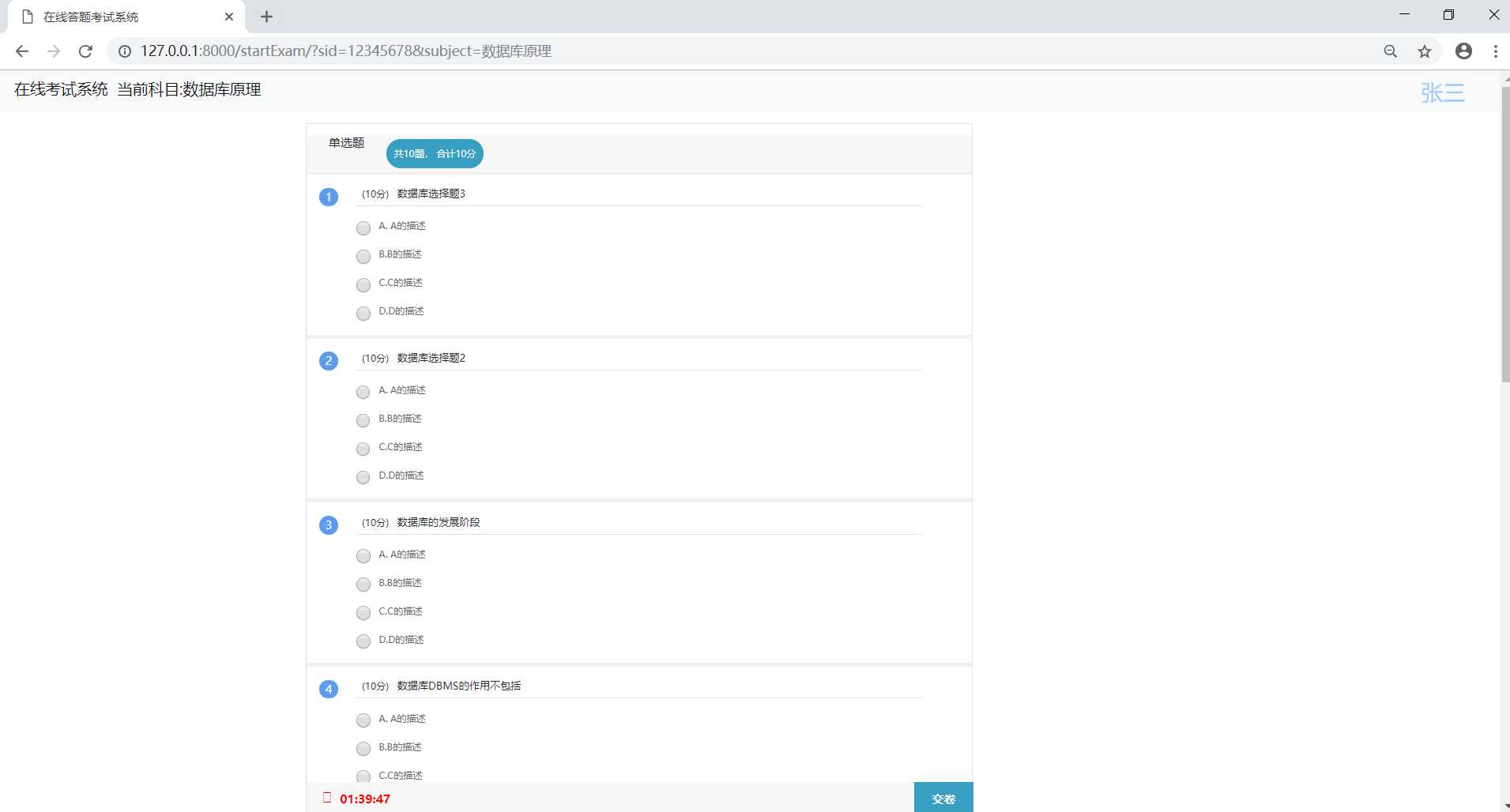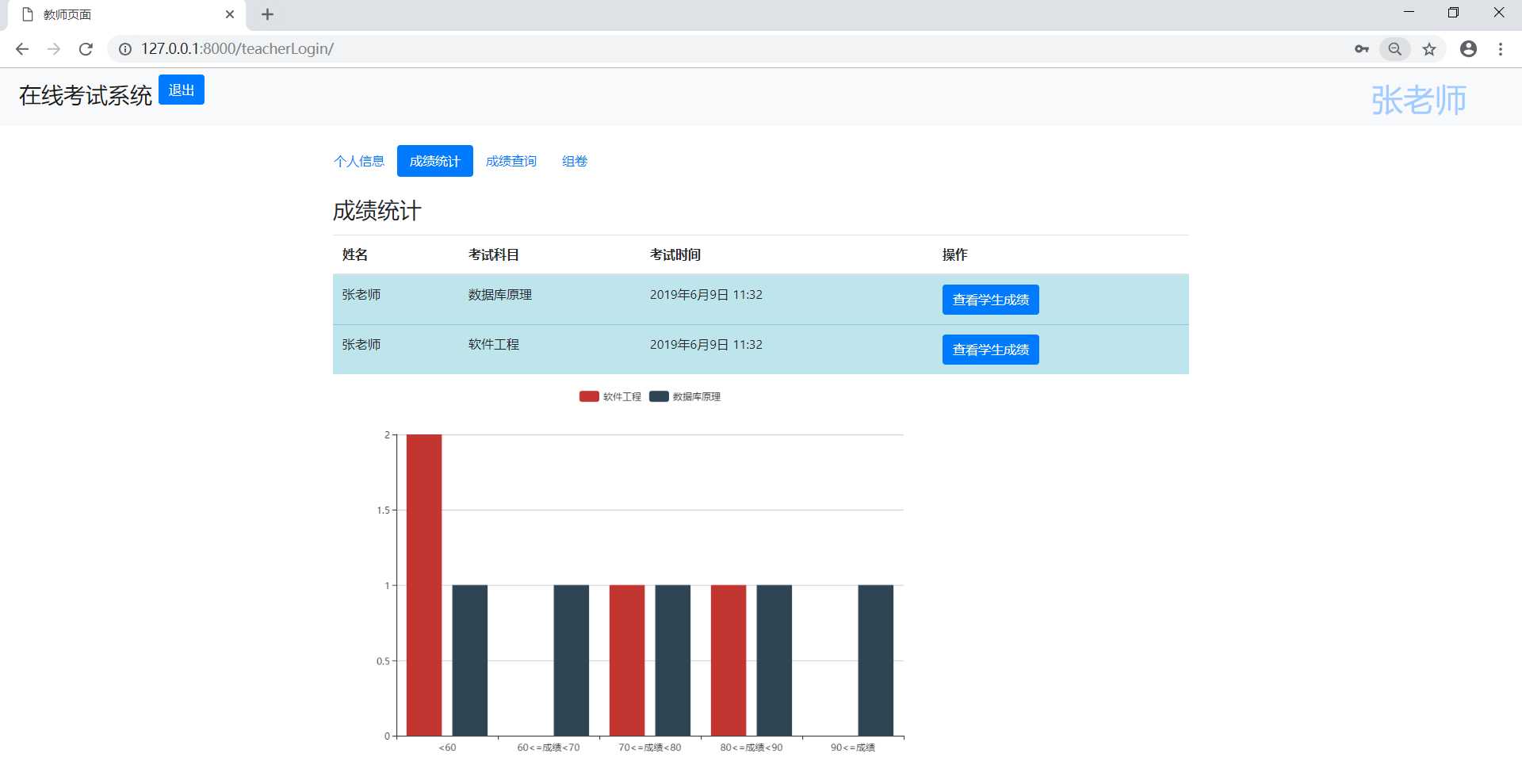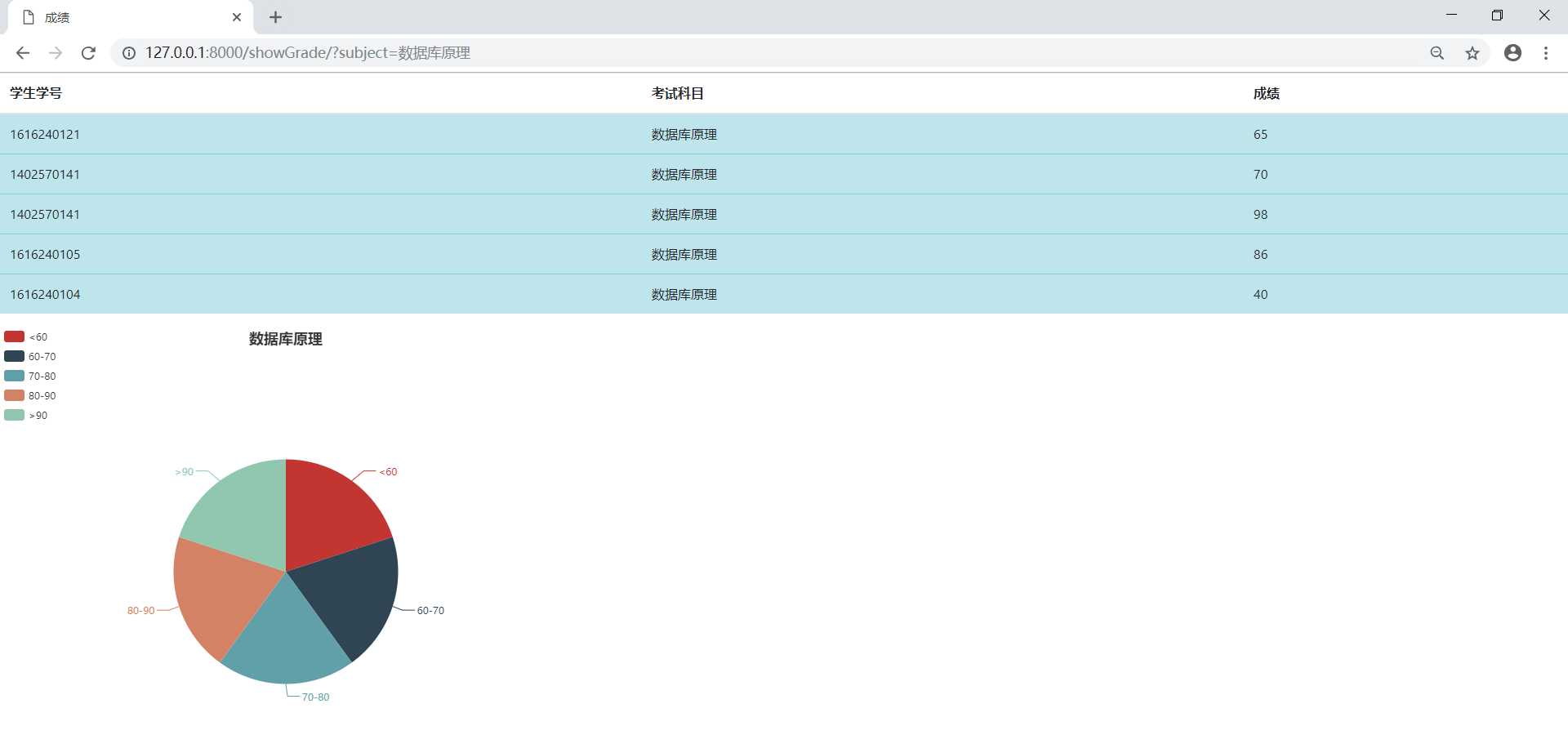遇见Django框架之在线考试系统
1.Django的简介
Django是一个基于MVC构造的框架。但是在Django中,控制器接受用户输入的部分由框架自行处理,所以 Django 里更关注的是模型(Model)、模板(Template)和视图(Views),称为 MTV模式。它们各自的职责如下:
| 层次 | 职责 |
|---|---|
| 模型(Model),即数据存取层 | 模型(Model),即数据存取层 |
| 模板(Template),即表现层 | 处理与表现相关的决定: 如何在页面或其他类型文档中进行显示。 |
| 视图(View),即业务逻辑层 | 存取模型及调取恰当模板的相关逻辑。模型与模板的桥梁。 |
Django里重要的概念有:
- 路由映射
- 视图函数
- 模板渲染
- Django自带的ORM操作(对象关系映射)
需要学习Django基础的同学可以浏览以下网站(非常有用):
Django中文手册
自强学堂 Django基础教程
django中文网
2.项目的设计思路
1.在线考试系统需求如下:
(1)系统登录:验证登录用户的身份,根据用户身份进入不同的页面。
(2)学生管理:供管理员使用,用于维护学生基本信息。
(3)老师管理:供管理员使用,用于维护教师的基本信息。
(4)试题管理:供教师管理,用于维护题库。
(5)组卷:供教师使用,教师可以根据考试科目,从题库中选择一些符合条件的试题,形成一份试卷。为了方便教师组卷,应提供方便的查询功能,使教师能查询不同要求的试题。
(6)在线考试:供学生使用,根据学生的班级和登录时间显示应考科目的试卷内容。试卷完成提交或考试时间到,不再允许学生修改试卷;实现自动评阅,记录学生的考试成绩,并将评阅结果提供给学生。
(7)成绩统计:供教师使用,按照科目、班级等统计学生的考试成绩。
(8)成绩查询:供教师和学生使用,提供不同查询方式,使教师和学生可以按需查询考试成绩。
2.设计思路
(1)确定角色
由需求分析看出,系统有三个基本角色,学生、教师、管理员。
- 管理员负责后台信息的维护
- 系统要能实现自动阅卷功能
(2)数据库表的设计
因此,我们至少需要如下几个表:
- 学生表 student
- 教师表 teacher
- 题库表 question(为了方便,题库中都为单项选择题)
- 试卷表 paper
- 学生成绩表 grade
设计完表,我们还需要确定表间的关系,是1对1(1:1),1对多(1:n),还是多对多(n:m),这很重要,因为后面我们在models.py中创建表时,需要指出表间关系。
显然
- 学生表和成绩表,1个学生可参加多门考试,会有多个成绩,学生表和成绩表为1:n
- 教师表和试卷表,1个教师会发布多套试卷,但1套试卷只能由1位教师发布,教师表和试卷表为1:n
- 试卷表和题库表,1套试卷里包含多道题,题库里的每道题也可出现在多个试卷中,故试卷表和题库表为n:m
表的详细设计如下:(使用MindMaster绘制,有点丑,请忽略,重点写下自己的思考和思路)
3.搭建你的开发环境
IDE使用PyCharm(profession版的)
python 3.7, Django 2.1.0
数据库为关系数据库mysql 5.6
为了更快的下载python模块,需要切换镜像源,我使用阿里云的镜像(还有很多镜像源),方法如下:
在 C:\Users\XXX(你的账户) 下建立 pip文件夹,在pip下建立 pip.ini文件,输入以下代码:
[global]
index-url = http://mirrors.aliyun.com/pypi/simple/
[install]
trusted-host=mirrors.aliyun.com
安装所需模块
- Django的安装: pip install django==2.1.0(请指定版本号,最新的Django需要数据库mysql5.6以上),你可以使用pip list来查看版本,使用 pip uninstall django 来卸载django模块
- 安装mysql数据库驱动 pip install pymysql
配置好后建立项目
(1) 在PyCharm中建立Django项目
图1 建立项目
此处没有使用虚拟环境,你也可以选择 “New environment using”选项来创建一个虚拟环境(可以避免多个项目使用不同模块的版本时发生冲突)
(2)创建app
Tools->Run manage.py task
在控制台输入 startapp student,创建一个student app,
之后需要将student app配置在项目的settings.py中,由于我的前台需要用到css、BootStrap、一些图片等文件,所以我在项目下建立static文件夹,并将其路径配置在settings.py文件中。整体目录如下:
(3)settings.py文件的配置
配置settings.py文件配置如下,请看注释
#配置mysql数据库
DATABASES = {
'default': {
'ENGINE': 'django.db.backends.mysql',
'NAME': 'exam',#使用数据库的名称
'USER':'root',#用户名
'PASSWORD':'123456',#密码
'HOST':'127.0.0.1',#地址
'PORT':'3306'#端口号
}
}
需要注意的地方有:
- INSTALLED_APPS 添加了新建的student app
- DATABASES 配置你的数据库参数
- MIDDLEWARE 注释掉了 # ‘django.middleware.csrf.CsrfViewMiddleware’这一行
- STATICFILES_DIRS 添加新建的static文件夹
(4)在__init___.py文件添加mysql的驱动模块
import pymysql
pymysql.install_as_MySQLdb()
4.分模块详细设计
(1)建表
在student下的models.py中建表
from django.db import models
# Create your models here.
# 为性别,学院 指定备选字段
SEX=(
('男','男'),
('女','女'),
)
DEPT=(
('计算机与通信学院','计算机与通信学院'),
('电气与自动化学院','电气与自动化学院'),
('外国语学院','外国语学院'),
('理学院','理学院'),
)
class Student(models.Model):
id=models.CharField('学号',max_length=20,primary_key=True)
name=models.CharField('姓名',max_length=20)
sex=models.CharField('性别',max_length=4,choices=SEX,default='男')
dept=models.CharField('学院',max_length=20,choices=DEPT,default=None)
major=models.CharField('专业',max_length=20,default=None)
password=models.CharField('密码',max_length=20,default='111')
email=models.EmailField('邮箱',default=None)
birth=models.DateField('出生日期')
class Meta:
db_table='student'
verbose_name='学生'
verbose_name_plural=verbose_name
def __str__(self):
return self.id;
# 其他定义见源码,此处忽略
(2)将模型映射到mysql数据库中,很简单,打开 Run manage.py Task,输入迁移命令
先输入makemigrate命令,作用是生成sql文件(create table student(id,sex,…) ),执行后可在student-> migrations下看到执行结果
再输入migrate命令,执行makemigrate生成的sql语句,表就建好了,你可以使用navicat或workBench等工具看到Django为我们建好的表
(2)创建管理员
继续输入createsuperuser命令创建管理员,以便登陆后台
(3)创建模板
在templates中建立index.html模板,作为考试系统首页.(可去官网下载BootStrap、JQuery)
在头文件里引入时注意顺序,jquery须在bootstrap.min.js之前引入
<!DOCTYPE html>
<html lang="en">
<head>
<link href="../static/bootstrap-4.3.1-dist/css/bootstrap.min.css" rel="stylesheet">
<!-- 必须在引入bootstarp.js之前引入 -->
<script src="../static/jquery-3.3.1.min.js"></script>
<script src="../static/bootstrap-4.3.1-dist/js/bootstrap.min.js"></script>
<link href="../static/css/index.css" rel="stylesheet">
<title>在线考试系统</title>
</head>
<body>
<nav class="navbar navbar-expand-sm bg-light navbar-light ">
<ul class="navbar-nav">
<li class="nav-item">
<a class="nav-link" href="/toIndex/"><h3>在线考试系统 首页</h3></a>
</li>
<li>
<button data-target="#stuModal" data-toggle="modal" class="btn btn-primary">学生登陆</button>
</li>
<li>
<button data-target="#teaModal" data-toggle="modal" class="btn btn-primary">教师登陆</button>
</li>
<li class="nav-item">
<a class="nav-link" href="/admin">管理员</a>
</li>
<li style="position: fixed;right: 70px; font-size: 40px;color: #9fcdff">{
{ student.name }}{
{ message }}</li>
<a href="/logout/"><li style="position: fixed;right: 20px; font-size: 20px;top:22px;color:#cc1313">退出</li></a>
</ul>
</nav>
{#学生登录#}
<div class="modal fade" tabindex="-1" role="dialog" id="stuModal">
</div>
{#老师登录#}
<div class="modal fade" tabindex="-1" role="dialog" id="teaModal">
</div>
</body>
<script>
$("#toExam+{
{ paper1.subject }}").click(function () {
// do something
});
</script>
</html>
(4)创建视图函数
在student->views.py中创建进入首页的视图函数index()
def index(request):
// render data
将视图函数配置在路由中,打开项目的urls.py文件
urlpatterns = [
#管理员登陆
path('admin/', admin.site.urls),
#默认访问首页
url(r'^$',views.index),
]
r表示使用正则表达式解析url地址,^表示开始,$表示结束,views.index表示调用视图函数index
(5)启动服务器(可以看到效果了)
两种方式启动服务器:执行runserver命令,或点击绿色小图标
点击网址,默认8000端口,成功后如下图
我们还需要定制自己的后台,在student->admin.py中注册各模块
@admin.register(Student)
class StudentAdmin(admin.ModelAdmin):
list_display = ()# 要显示哪些信息
list_display_links = ()#点击哪些信息可以进入编辑页面
search_fields = [] #指定要搜索的字段,将会出现一个搜索框让管理员搜索关键词
list_filter =[]#指定列表过滤器,右边将会出现一个快捷的过滤选项
对其他4个model注册后台
@admin.register(Teacher)
class TeacherAdmin(admin.ModelAdmin):
...
@admin.register(Question)
class QuestionAdmin(admin.ModelAdmin):
...
刷新,点击首页管理员超链接,进入后台,使用前边创建的superuser账户和密码登陆
进入后台
使用后台添加学生信息
(6)实现学生的登陆
这里需要用到Django内置的ORM模块,不再赘述,需要的同学看前边网站入门。
- 在views.py中创建studentLogin函数
- 学生登陆的form表单将学生输入的学号(id),密码(password)通过post方式提交给服务器,所以视图函数先接受表单参数,判断用户名和密码与数据库是否一致,若一致,则登陆成功。
- 登陆成功后,我需要发送至少三条信息给index.html,
(1)该学生的基本信息
(2)该学生考试信息,可通过该学生的专业名称在试卷表中查到有哪些要进行的考试
(3)该学生的考试成绩信息,可通过学生的学号在paper表中查询
代码如下:
def studentLogin(request):
if request.method=='POST':
# 获取表单信息
# 通过学号获取该学生实体
student=models.Student.objects.get(id=stuId)
print(student)
if password==student.password: #登录成功
#查询考试信息
paper=models.Paper.objects.filter(major=student.major)
#查询成绩信息
grade=models.Grade.objects.filter()
# 渲染index模板
...
else:return render(request,'index.html',{'message':'密码不正确'})
(7)模板的渲染(数据的显示)
登陆成功后,发送三个字典数据给index,index模板使用{
{ }}、for等模板语句渲染
<div class="tab-content">
<div id="home" class="container tab-pane active"><br>
<h3>个人信息</h3>
<table class="table">
<thead>
<tr>
<th>属性</th>
<th>信息</th>
</tr>
</thead>
<tbody>
<tr>
<td>学号</td>
<td>{
{ student.id }}</td>
</tr>
...
</tbody>
</table>
</div>
<div id="menu1" class="container tab-pane fade"><br>
<h3>考试信息</h3>
<p></p>
<table class="table">
<thead>
<tr>
<th>学号</th>
...
</tr>
</thead>
<tbody>
{# 遍历字典 paper #}
{% for paper1 in paper %}
<tr class="table-info">
<td>{
{ student.id }}</td>
...
</tr>
{% endfor %}
</tbody>
</table>
</div>
<div id="menu2" class="container tab-pane fade"><br>
<h3>考试成绩</h3>
...
<tbody>
...
</div>
- 学生登陆成功后,点击”开始考试”按钮,按钮将两个请求信息发送到服务器,自己的学号和试卷的科目。
- startExam视图函数接收到学号和试卷的科目,找到试卷信息发送给另一模板(exam.html)渲染
因此,建立继续建立exam.html模板和startExam视图函数
def startExam(request):
sid = request.GET.get('sid')
subject1=request.GET.get('subject')
#得到学生信息
student= ...
#试卷信息
paper= ...
# print('学号',sid,'考试科目',subject1)
...
exam模板如下:
<!DOCTYPE HTML>
<html lang="en">
<head>
<meta charset="UTF-8">
<meta http-equiv="content-type" content="text/html;charset=UTF-8">
<meta name="viewport" content="width=device-width, initial-scale=1.0" />
<title>在线答题考试系统</title>
<link href="../static/bootstrap-4.3.1-dist/css/bootstrap.min.css" rel="stylesheet">
<!-- 必须在引入bootstarp.js之前引入 -->
<script src="../static/jquery-3.3.1.min.js"></script>
<script src="../static/bootstrap-4.3.1-dist/js/bootstrap.min.js"></script>
<script src="../static/js/jquery-1.11.3.min.js"></script>
<script src="../static/js/jquery.countdown.js"></script>
<!--时间js-->
<link href="../static/css/main.css" rel="stylesheet" type="text/css" />
<link href="../static/css/test.css" rel="stylesheet" type="text/css" />
<style>
.hasBeenAnswer {
background: #5d9cec;
color:#fff;
}
</style>
</head>
<body>
<nav class="navbar navbar-expand-sm bg-light navbar-light ">
</nav>
<div class="main">
<!--nr start-->
...
</div>
</body>
</html>
- 学生提交自己的作答给服务器(同时发送自己的学号和考试科目)
- 服务器根据考试科目找到该试卷,并逐个比较学生作答和答案是否一致,若一致,则得到该题的分数,并累加学生成绩
- 将学生的学号、该科成绩、科目名称作为一条记录插入到grade表中,返回首页
这里有个细节,试卷中会有很多选择题,后台一次会接收到多个提交答案,我是这样处理的,让每个单选题(有4个选项,使用同一name)的name属性和该题在题库表中的id 保持一致,这样在获取到题号后可以得到该题的答案,以便判断是否作答正确,详见exam.html。
计算成绩的calGrade()视图函数如下:
def calGrade(request):
if request.method=='POST':
# 得到学号和科目
sid= ...
subject1 = ...
# 重新生成Student实例,Paper实例,Grade实例,名字和index中for的一致,可重复渲染
student= ...
paper = ...
grade = ...
# 计算该门考试的学生成绩
question= ...
mygrade=0#初始化一个成绩为0
for p in question:
...
#向Grade表中插入数据
models.Grade.objects.create(sid_id=sid, ...)
# print(mygrade)
# 重新渲染index.html模板
return render(request,'index.html', ...)
(9)使用Apache e-charts可视化数据
教师查看学生成绩,可以统计各个分数段的人数
思路:
- 教师查看学生成绩,点击查看成绩按钮后,发送该科科目名称给后台
- 后台视图函数接收科目名,从grade表计算该科目各个分数段的人数,发送给前台模板渲染,并可视化
视图函数如下:
#教师查看成绩
def showGrade(request):
subject1=request.GET.get('subject')
grade=models.Grade.objects.filter(subject=subject1)
data1 = models.Grade.objects.filter(subject=subject1, grade__lt=60).count()
data2 = ...
data3 = ...
...
return render(request,'showGrade.html', ...)
今天的文章Django框架实现在线考试系统分享到此就结束了,感谢您的阅读,如果确实帮到您,您可以动动手指转发给其他人。
版权声明:本文内容由互联网用户自发贡献,该文观点仅代表作者本人。本站仅提供信息存储空间服务,不拥有所有权,不承担相关法律责任。如发现本站有涉嫌侵权/违法违规的内容, 请发送邮件至 举报,一经查实,本站将立刻删除。
如需转载请保留出处:https://bianchenghao.cn/31585.html